- 1问题 E: 极地探险家1982_你是一个勇敢的二维探索者,位于遥远的二维行星的北极地区。不幸的是,你被指派去探
- 2【粉丝福利社】After Effects 2024从入门到精通(全彩印刷)(文末送书-进行中)
- 3区块难度详解
- 4(头歌)第七章集合与字典作业_python第7章集合与字典作业
- 5python-协程(async、await关键字与asyncio)_python async_协程python await async
- 6【Git】详解本地仓库的创建、配置以及工作区、暂存区、版本库的认识_git本地仓库和工作目录在一起吗
- 7【Redis】Redis持久化机制RDB与AOF_redis配置aof及rdb
- 8智能合约中时间依赖漏洞
- 9使用 Gitee 进行代码管理(包括本地仓库如何同时关联Git和Gitee)_gitee pull request能在本地发起吗
- 102012华为校园招聘机试(成都)-1_华为2012实验室python面试
【vscode】ssh通过跳板机连接内网服务器_ssh 跳板机
赞
踩
以防自己忘记。。
跟着下面的步骤
step 1 本地生成密钥
生成自己电脑的公钥和私钥
ssh-keygen -t ed25519
- 1
会跳出几个步骤,第一个是指定路径用的,可以直接回车;后两个步骤是设置私钥密码,可以回车直接免密,但是安全起见还是设置了一个强密码。
记住这个密码,假定为siyao
ed25519是加密算法名称,之前我还用过rsa加密算法密钥
这样用户目录下会生成两个文件:

.pub后缀的是公钥文件
把id_ed25519.pub发给管理者,用于生成账户username和密码password!
本教程假设服务器的账户密码:
username=zoetu
password=123
记住这个账户和密码,是用来登录内网服务器的!
step 2 登录跳板机
我们研究所所需要两个步骤,如果是自己电脑的跳板机应该就不需要第一步申请VPN了!
1. 申请VPN账号
申请一个VPN账号及密码,用于跳板机登录
本教程假设VPN的账户密码:
username=zzz
password=111
使用OpenVPN登录VPN
输入VPN账号及密码,登录即可连接
2. 打开ssh终端
本文使用xshell,你也可以使用termius、mobaxterm或者vscode
2.1 新建连接
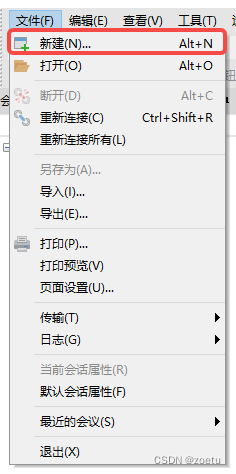
2.2 身份验证信息
所里跳板机认证只是用了账户密码,因此只需要框选password
查看step1:
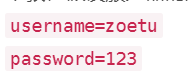
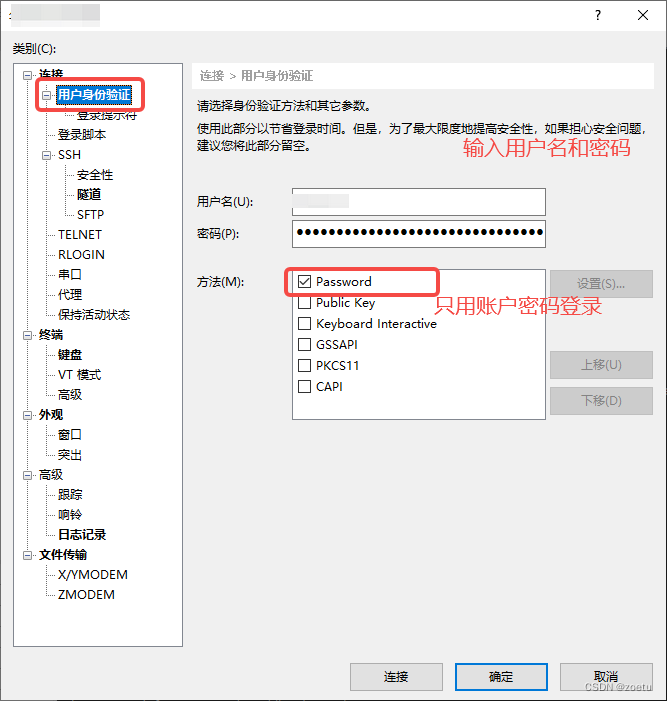
如果你自己搭建的跳板机还用了密钥,就框选Public key。前提是公钥已经存到了跳板机.ssh中,要不然死活上不去的。
step 3 登录服务器
3.1 复制本地密钥
将本地生成的密钥复制到.ssh文件夹
进入.ssh
cd .ssh
- 1
直接拖拽两个文件(有可能是我之前装了插件才可以直接拖拽)

这个公钥需要管理员提前存到服务器的authorized_key文件
3.2 登录
查看step1:
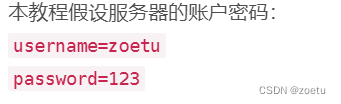
通过跳板机登录服务器
ssh username@服务器ip
- 1
接着输入私钥密码
查看step1:

连接成功

VSCODE配置
VSCODE安装很简单,直接官网下载。
1. 下载SSH插件
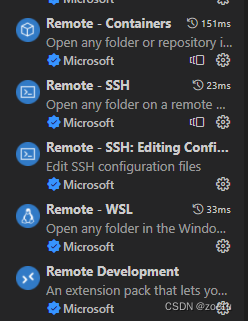
安装成功后,左侧工具栏会出现这样的标识。
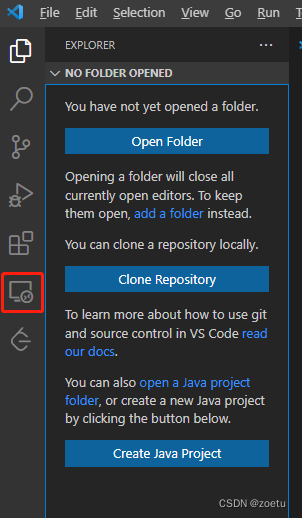
点击该标志,再点击设置按钮,即可进入配置文件。
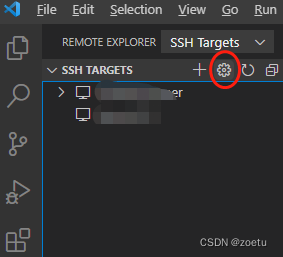
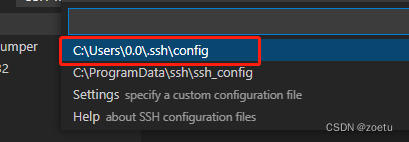
2. 配置config文件
首先配置好这个文件
Host Jumper # 跳板机名称
HostName 192.168.XX.XX #跳板机ip
Port 22 #跳板机ssh端口
User XX #跳板机用户名
Host Server #服务器名称 可自定义
HostName 192.168.XX.XX #服务器ip
User XX #服务器用户名
ProxyCommand ssh -W %h:%p Jumper
- 1
- 2
- 3
- 4
- 5
- 6
- 7
- 8
- 9
服务器没有配置ssh端口号,是因为配置了之后报错说管道不存在!
如果没有免密登录的需求的话,到这一步就结束了。。
3. 实现跳板机免密登录
3.1本地生成密钥对
详细可以参考上面的step1本地生成密钥部分。
命令
ssh-keygen -t rsa -b 4096
- 1
3.2 上传公钥至跳板机
(1) 上传公钥至.ssh目录
拖拽实现
(2) 复制公钥文件内容至authorized_keys文件
cat yourpubfile >> authorized_keys
- 1

(3) 修改authorized_keys权限
chmod 600 authorized_keys
- 1
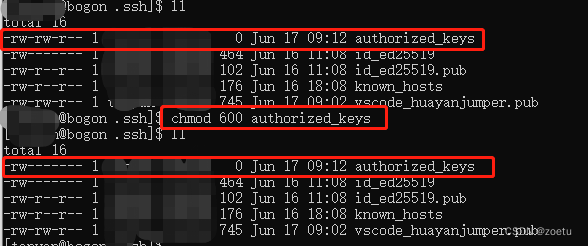
3.3 vscode文件配置
在config文件写入私钥地址,直接复制下面的内容覆盖config文件对应内容即可。
Host HuayanJumper
HostName 跳板机ip
User 用户名
IdentityFile "私钥地址"
- 1
- 2
- 3
- 4
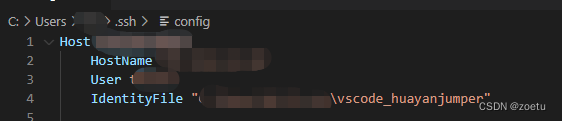
私钥文件如下,没有pub后缀。

到这一步,成功vscode免密登录跳板机
所以说,想要免密登录某个机器,需要本地公钥存在机器authorized_keys文件内,然后从本机存有私钥,再ssh连接就成功免密了。
点击该跳板机按钮
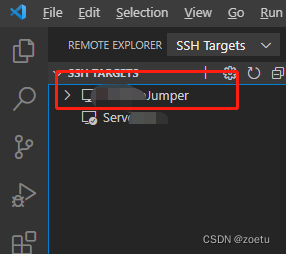
成功进入跳板机
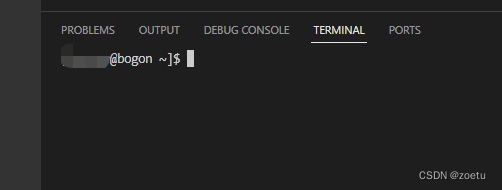
4. vscode登录远程服务器
点击此远程服务器即可开启连接!
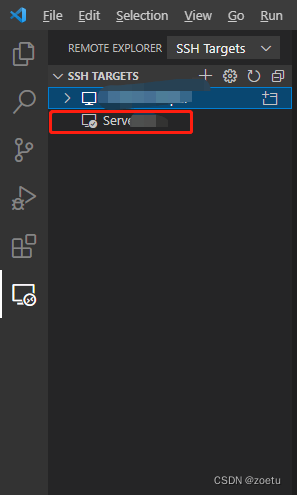
4.1 输入私钥密码
安全起见,这一步不取消私钥密码!
输入正确后,连接成功,自动分配了端口44931!
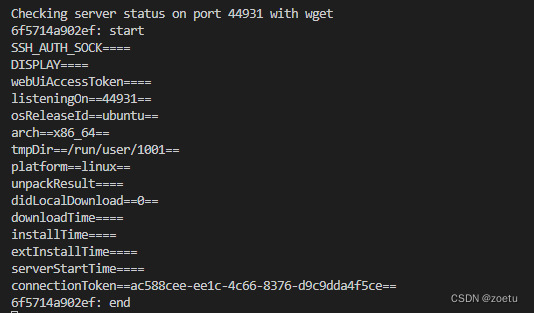
4.2 成功进入服务器
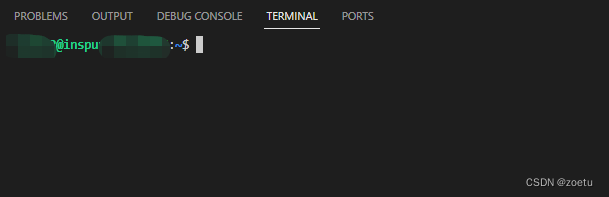
5. 代码测试
安装python插件和coderunner插件
直接搜索安装即可安装到服务器!
这就是vscode的便捷之处!
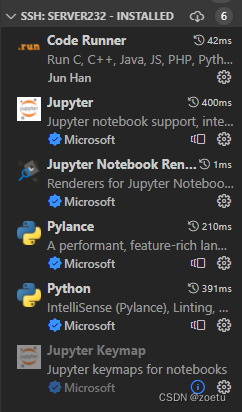
写一个test.py
print("hello")
- 1
右键直接run code
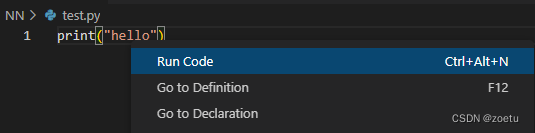
运行成功!




